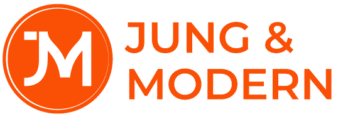Die Tastenkombination zum Ausschneiden gehört zu den grundlegendsten Befehlen im digitalen Arbeitsalltag. Ob beim Verfassen von Texten, beim Organisieren von Dateien oder beim Strukturieren von Inhalten – wer effizient arbeiten möchte, sollte diese Funktion kennen und richtig nutzen. Doch je nach Betriebssystem gibt es Unterschiede in der Umsetzung.
Was die Tastenkombination Ausschneiden bewirkt
Beim Ausschneiden wird zunächst ein markiertes Element – zum Beispiel ein Textabschnitt oder eine Datei – aus seiner aktuellen Position entfernt und in die Zwischenablage verschoben. Von dort aus kann es an einer anderen Stelle mit dem Befehl “Einfügen” wieder eingesetzt werden. Im Vergleich zum Kopieren wird das ursprüngliche Objekt dabei gelöscht oder verschoben.
Die Tastenkombination Ausschneiden mit Windows
Die Tastenkombination lautet Strg + X. Dieser Befehl funktioniert in nahezu allen gängigen Programmen und Bereichen des Systems.
Nach dem Ausschneiden kann das Element mit Strg + V an der gewünschten Stelle eingefügt werden. Zu beachten:
- Die Zwischenablage speichert nur den zuletzt ausgeschnittenen Inhalt. Wenn du versehentlich erneut ausschneidest, überschreibst du den bisherigen Inhalt.
- Bei Systemdateien oder geschützten Ordnern kann der Befehl eingeschränkt sein. Hierbei sind Administratorrechte erforderlich.
- Auch ein Datenverlust ist möglich, wenn nach dem Ausschneiden ein Systemabsturz oder Programmfehler auftritt, bevor er eingefügt wurde.
Die Tastenkombination Ausschneiden auf dem Mac
Auf Apple-Systemen funktioniert die Tastenkombination in Textprogrammen ähnlich: command (⌘) + X. Dieser Befehl entfernt Text oder markierte Objekte und speichert sie in der Zwischenablage.
Anders verhält es sich beim Ausschneiden von Dateien im Finder. Hier bietet macOS keine direkte Ausschneidefunktion über ⌘ + X, wie man sie von Windows kennt. Stattdessen geht man zweistufig vor:
- Datei kopieren mit ⌘ + C
- Verschieben mit ⌘ + Wahltaste (⌥) + V
Das System versteht diesen Vorgang als “ausschneiden und einfügen”, obwohl der Weg über das Kopieren führt.
Wichtige Hinweise:
- Der Befehl ⌘ + X funktioniert nicht für Dateien im Finder.
- Wer häufig Dateien verschieben möchte, sollte die zweiteilige Tastenkombination (⌘ + C, dann ⌘ + ⌥ + V) beherrschen.
- Auch auf dem Mac wird nur ein Inhalt in der Zwischenablage gehalten. Ein versehentliches Überschreiben löscht den vorherigen Eintrag.
Der richtige Umgang mit Ausschneiden
Do:
- Tastenkombinationen beschleunigen Arbeitsprozesse, nutze sie regelmäßig.
- Stelle vor dem Ausschneiden sicher, dass das Ziel zum Einfügen bereit ist.
- Bei größeren oder sensiblen Datenmengen Inhalte vor dem Ausschneiden zwischenspeichern oder sichern.
Don’t:
- Inhalte ausschneiden und dann das System neu starten – die Zwischenablage wird gelöscht.
- Mehrere Inhalte nacheinander ausschneiden, ohne zwischenzeitlich einzufügen – der erste Inhalt geht verloren.
- Ausschneiden mit der Maus ist möglich, aber deutlich langsamer und fehleranfälliger als per Tastaturbefehl.
Effizienter arbeiten mit der richtigen Tastenkombination
Die Tastenkombination Ausschneiden ist ein zentraler Bestandteil einer produktiven Computerarbeit. Während sie unter Windows einheitlich und intuitiv umgesetzt ist, verlangt sie unter macOS im Datei-Explorer ein Umdenken. Wenn du die Unterschiede kennst und die Befehle korrekt einsetzt, vermeidest du unnötige Klickwege und potenzielle Fehlerquellen.
Vor allem bei häufigem Umgang mit Texten und Dateien lohnt sich die Investition in das Erlernen der richtigen Tastenkürzel – es ist ein kleiner Schritt mit großer Wirkung im digitalen Alltag.